久しぶりにブログのお話です。
今回は新しいgooブログユーザーのために画像投稿方法をご紹介します。
↑[1] まずはじめは画像登録の基本からです。
※こんなことくらい知ってるよ~~っと思われる方は素通りしてくださいませ。
[2] 画像の保存先を選び名前を付けてからアップロードボタンを押してください。

[3] いよいよ記事内に画像を入れる方法です。

追記2
新規作成画面を立ち上げた後からTOP画像を掲載できます。

[4] ここからは記事の途中に画像を追加する方法です。

[5]

[6]

[7]

[8]

追記1
この段階で皆さんお困りになると思います。
大きな画像や別の画像にリンクするには、
もう一つブラウザを立ち上げ、ログインし「画像フォルダ」を開き
目的の画像をクリックしてアドレスをコピーしてください。
[9]

だいたいこんな感じです。
尚、テンプレートによりますが、最初の画像は中央表示になっていることが多いです。
で・・・後から画像を追加すると文字とおなじ扱いなので左寄りになります。
この状態がお気に召さない場合は、画像の前に<div align="center">を
後ろに</div>を入れると中央表示になります。
※<>は半角の<>に置き換えてください。
追記3
ありがたいことに力強いアドバイスをいただきました。
中央表示には前に<center>を後に</center>つけてもよいそうです。
プレビューで確認してから投稿してくださいませ。
今回は新しいgooブログユーザーのために画像投稿方法をご紹介します。
↑[1] まずはじめは画像登録の基本からです。
※こんなことくらい知ってるよ~~っと思われる方は素通りしてくださいませ。
[2] 画像の保存先を選び名前を付けてからアップロードボタンを押してください。

[3] いよいよ記事内に画像を入れる方法です。

追記2
新規作成画面を立ち上げた後からTOP画像を掲載できます。

[4] ここからは記事の途中に画像を追加する方法です。

[5]

[6]

[7]

[8]

追記1
この段階で皆さんお困りになると思います。
大きな画像や別の画像にリンクするには、
もう一つブラウザを立ち上げ、ログインし「画像フォルダ」を開き
目的の画像をクリックしてアドレスをコピーしてください。
[9]

だいたいこんな感じです。
尚、テンプレートによりますが、最初の画像は中央表示になっていることが多いです。
で・・・後から画像を追加すると文字とおなじ扱いなので左寄りになります。
この状態がお気に召さない場合は、画像の前に<div align="center">を
後ろに</div>を入れると中央表示になります。
※<>は半角の<>に置き換えてください。
追記3
ありがたいことに力強いアドバイスをいただきました。
中央表示には前に<center>を後に</center>つけてもよいそうです。
プレビューで確認してから投稿してくださいませ。


















 チビ来楽ちゃん、ごんた、ロンかもさん、ちゅーちゃんたち&おばさんの動物写真へ応援
チビ来楽ちゃん、ごんた、ロンかもさん、ちゅーちゃんたち&おばさんの動物写真へ応援
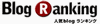

 『決してリードは、放しま宣言!!』
『決してリードは、放しま宣言!!』










